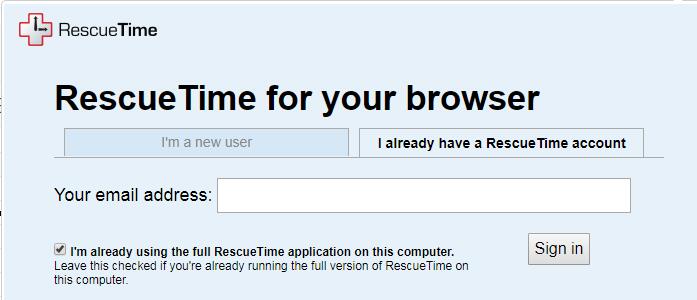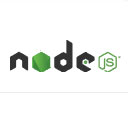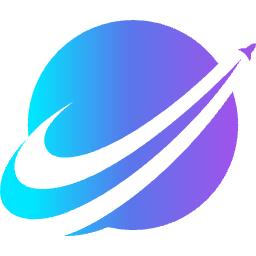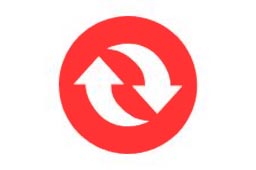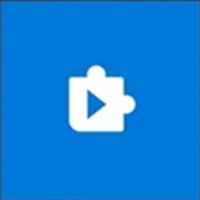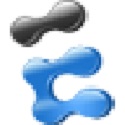RescueTime官方版是一款专业的时间分析和管理插件工具,RescueTime最新版插件能够记录用户在Chrome中的时间,同时清楚地了解你整天所做的事情,RescueTime能够帮助用户了解自己的日常习惯,以便提高专注力和工作效率。
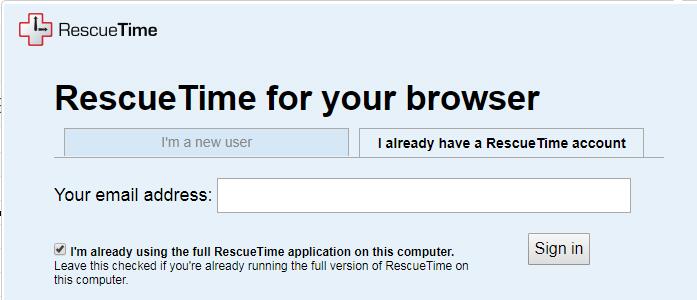
RescueTime插件介绍
RescueTime跟踪您在浏览器的当前活动选项卡或窗口中花费的时间。 这可以让你清楚地了解你整天在做什么。如果您离开计算机几分钟,RescueTime会自动计算出您何时离开并停止跟踪。RescueTime尽最大努力对您访问的网站进行自动分类。 它也从非常高效到非常分散的评分。 您可以轻松调整默认值以适应您的需求。RescueTime让你看到你如何在一天,一周或一个月的基础上度过你的时间。每个人都有那些“每天只检查几次”的网站。如果没有意识到这些,这些可能会占用大量时间。 RescueTime可以很容易地看到。拥有良好的信息和持续的反馈可以帮助您更好地管理时间,这样您就可以按自己喜欢的方式度过一天。你的时间日志是私人的,你可以很容易地删除它的任何或全部。
RescueTime功能介绍
1.每周你都会收到来自ResueTime的周报,提示你上周在电脑上,工作了多长时间,分别使用了什么软件多久,相比再前一周和历史,有什么变化。
2.如果你在公司使用的是iMac,自己还有一台Macbook,两台机器都安装了RescueTime,选择开机自动启动,这样每次开机,都能自动运行,开始记录自己所有的行为。登录网站,就能查看自己过每天、每周、每月的数据,以图表的方式,详细地展示你都用电脑做了什么。
3.RescueTime还会统计你使用不同App的时间,根据分类,告诉你分别花了多少时间在开发、设计、聊天、娱乐和其他上面。
4.除了分类行为时间统计,RescueTime还可以告诉你每个分类详细的细节,比如说我在"Software Development"软件开发中,使用最多的就是Sublime Text和iterm终端,而访问最多的就是自己的博客。
5.除了时间统计,RecueTime还可以给自己设置目标,可以激励自己不断地提高效率。
6.通过选择专注时间来屏蔽分散注意力的网站,RescueTime将阻止这些网站。
7.设置警报,让您知道您何时在活动上花费了一定的时间。
8.设置提醒,让你知道你什么时候在某项活动上花费了一定的时间。通过选择一段时间来关注分散注意力的网站,RescueTime会阻止这些网站。日志突出显示你在白天完成的工作。
RescueTime安装方法
1.首先用户点击谷歌浏览器右上角的自定义及控制按钮,在下拉框中选择工具选项,然后点击扩展程序来启动Chrome浏览器的扩展管理器页面。
2.在打开的谷歌浏览器的扩展管理器中用户可以看到一些已经安装程序的Chrome插件,或者一个Chrome插件也没有。
3.找到自己已经下载好的Chrome离线安装文件xxx.crx,然后将其从资源管理器中拖动到Chrome的扩展管理界面中,这时候用户会发现在扩展管理器的中央部分中会多出一个”拖动以安装“的插件按钮。
4.松开鼠标就可以把当前正在拖动的插件安装到谷歌浏览器中去,但是谷歌考虑用户的安全隐私,在用户松开鼠标后还会给予用户一个确认安装的提示。
5.用户这时候只需要点击添加按钮就可以把该离线Chrome插件安装到谷歌浏览器中去,安装成功以后该插件会立即显示在浏览器右上角(如果有插件按钮的话),如果没有插件按钮的话,用户还可以通过Chrome扩展管理器找到已经安装的插件。
RescueTime使用说明
1.RescueTime chrome插件安装成功后,浏览器的右上方会出现其按钮标记,首次使用时需要注册。这个插件的注册方式非常的简单,只要预留一下邮箱号码就可以了。
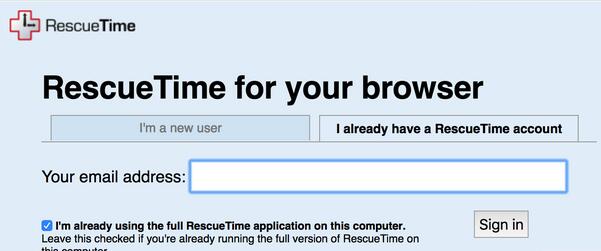
2.我已经迫不及待的想要知道小编这一天,乃至一周时间都花哪儿了!由于是刚刚注册使用,小编这边的统计数据并不多,
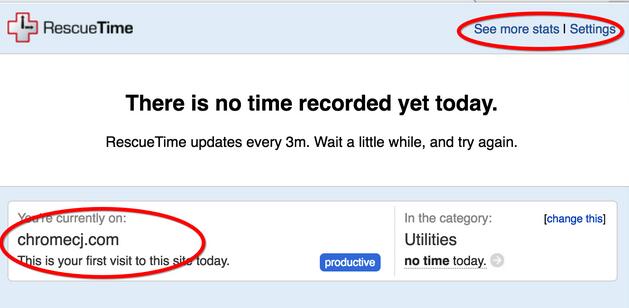
我相信时间久了统计的效果就会很赞了。我们看一下官方给出了图片吧。
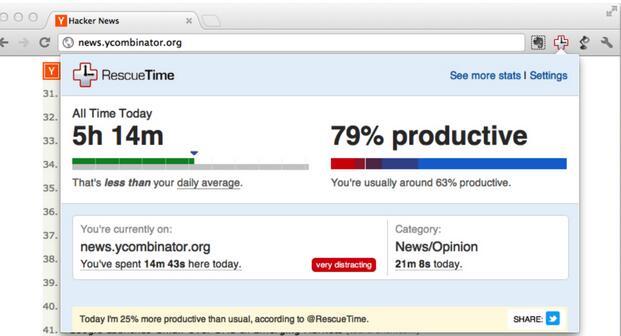
RescueTime更新日志
1:全新界面,清爽,简单,高效
2:性能越来越好
5119下载小编推荐:
RescueTime太好用了,在网络辅助里面算是数一数二的软件,相信用过的小伙伴都会说好用的,如果不喜欢我们还有{recommendWords}